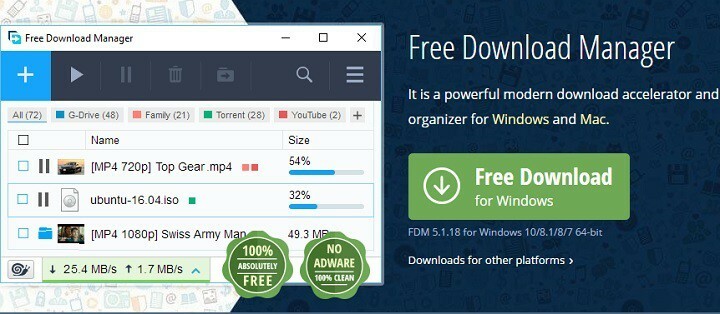„Windows Migration Assistant“ naudojamas duomenims perkelti į „Mac“.
- „Windows Migration Assistant“ yra įrankis, padedantis nukopijuoti kai kuriuos duomenis iš kompiuterio į „Mac“.
- „Mac“ skirta homologinė programa jau yra iš anksto įdiegta įrenginyje, tačiau taip pat turėsite įdiegti programinę įrangą savo kompiuteryje.
- Kad perkėlimas veiktų, du kompiuteriai turi būti prijungti prie to paties tinklo.
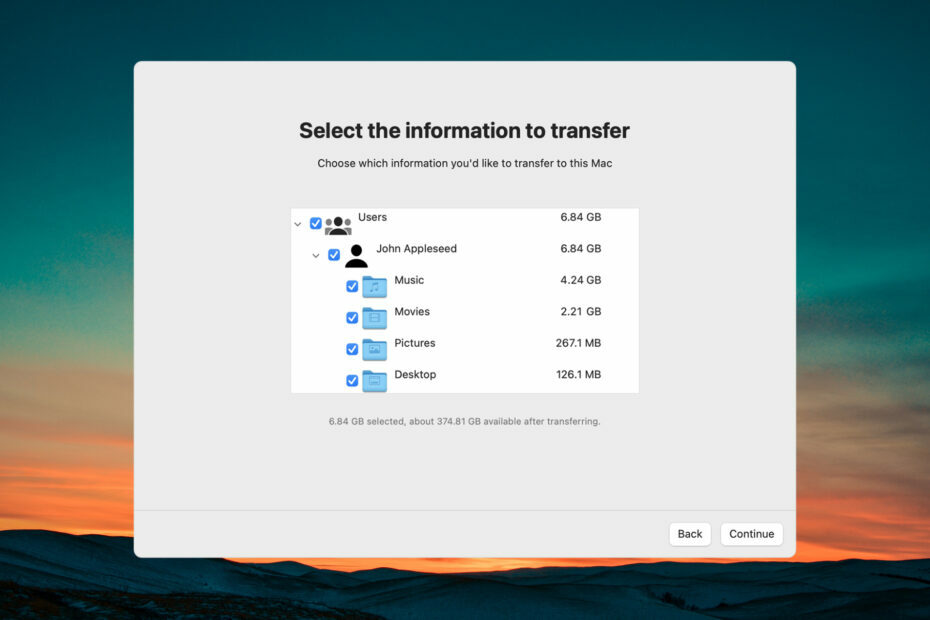
XĮDIEGTI PASPUSTELĖT ATSISIUNČIŲ FAILĄ
Ši programinė įranga ištaisys įprastas kompiuterio klaidas, apsaugos jus nuo failų praradimo, kenkėjiškų programų, aparatinės įrangos gedimų ir optimizuos jūsų kompiuterį maksimaliam našumui. Išspręskite kompiuterio problemas ir pašalinkite virusus dabar atlikdami 3 paprastus veiksmus:
- Atsisiųskite „Restoro PC Repair Tool“. kuri pateikiama kartu su patentuotomis technologijomis (yra patentas čia).
- Spustelėkite Pradėti nuskaitymą Norėdami rasti „Windows“ problemas, kurios gali sukelti kompiuterio problemų.
- Spustelėkite Remontuoti visus Norėdami išspręsti problemas, turinčias įtakos jūsų kompiuterio saugai ir našumui.
- „Restoro“ atsisiuntė 0 skaitytojų šį mėnesį.
„Windows Migration Assistant“ yra „Apple“ sukurtas įrankis perkelti visą turinį iš Windows PC į Mac. Šiame straipsnyje parodysime, kaip atsisiųsti „Windows Migration Assistant“ ir naudoti jį „Mac“.
Kas yra „Windows Migration Assistant“ ir ką ji daro?
Kaip minėta aukščiau, „Windows Migration Assistant“ yra „Apple“ programinė įranga, kuri paprastai yra iš anksto įdiegta jūsų „Mac“, kad padėtų perkelti duomenis iš kompiuterio į „MacOS“ įrenginį.
Tačiau norėdami perkelti failus, taip pat turėsite atsisiųsti ir įdiegti programą savo kompiuteryje.
„Windows“ ir „MacOS“ sistemos yra labai skirtingos OS, todėl štai ką „Windows Migration Assistant“ gali padėti perkelti:
- Perkelia el. laiškus, kontaktus ir el. pašto nustatymus iš „Outlook“ ir „Windows Mail“ į „Mail“ programą.
- Perkelia susitikimus ir priminimus iš „Windows“ kompiuterio į „Mac“ kalendoriaus ir priminimų programą (reikia perkelti į „Mac“ su „macOS Ventura“).
- Jis perkelia muziką, internetines transliacijas, garso knygas, filmus ir TV laidas į atitinkamas „Mac“ programas.
- Importuoja visas žymes ir pagrindinius puslapius iš bet kurios jūsų naršyklės į „Safari“.
- Išverčia darbalaukio paveikslėlius, kalbą ir vietos nustatymus į sistemos nustatymus arba sistemos nuostatas (jei „Mac“ naudoja „macOS Ventura“, žinomi „Wi-Fi“ tinklai taip pat bus perkelti).
- Perkelia visus dokumentus ir kitus failus iš savo namų katalogo.
- Jis nukopijuoja visus nesisteminius failus iš sistemos ir kitų diskų į Bendrinamas aplankas Jūsų namų aplankas.
Taigi, „Windows Migration Assistant“ perduos, kopijuos arba importuos tik duomenis ir parametrus, o ne visas programas.
Kaip atsisiųsti „Windows Migration Assistant“?
- Savo kompiuteryje paleiskite pasirinktą naršyklę ir eikite į oficialus „Windows Migration Assistant“ atsisiuntimo puslapis.
- Slinkite žemyn ir spustelėkite nuorodą, atitinkančią jūsų OS „Windows Migration Assistant“ versiją.
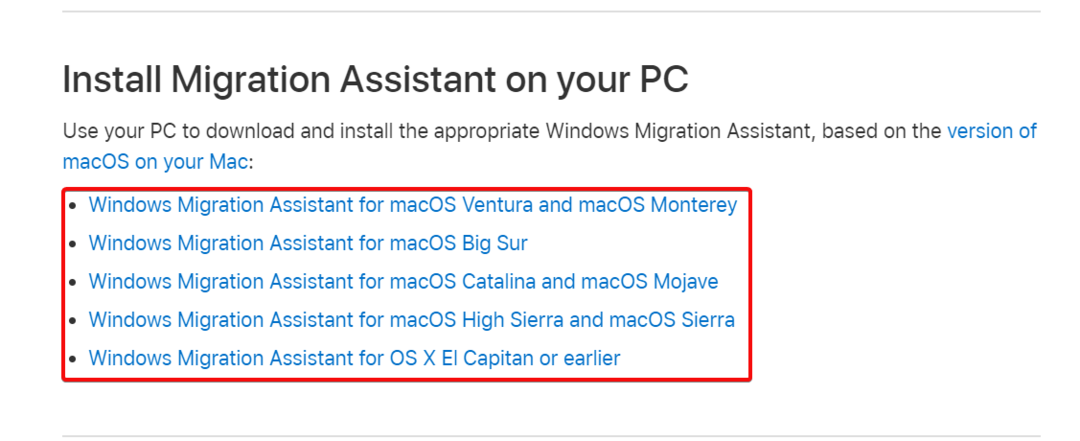
- Paspauskite parsisiųsti mygtuką, norėdami atsisiųsti „Windows Migration Assistant“.
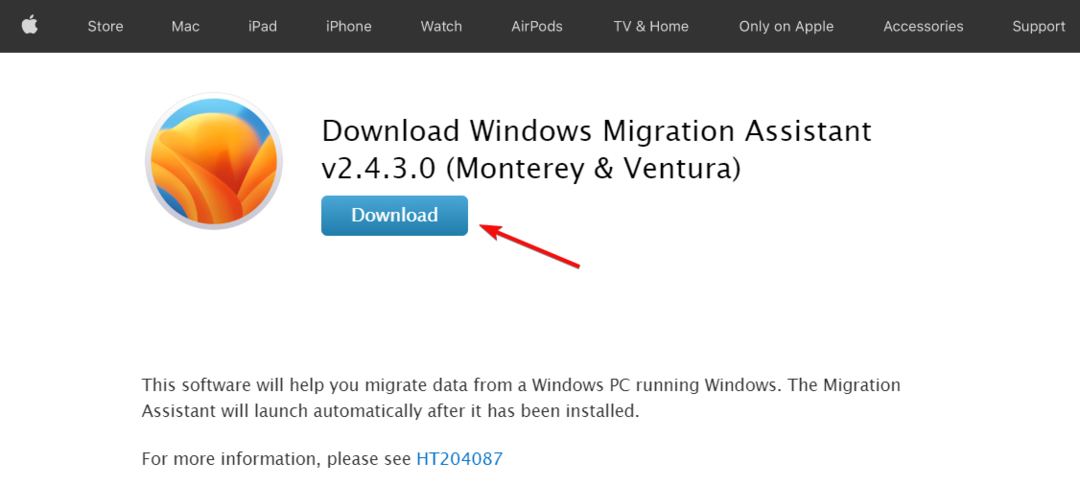
- Dukart spustelėkite vykdomąjį failą ir paspauskite Kitas mygtuką, kad įdiegtumėte programą.
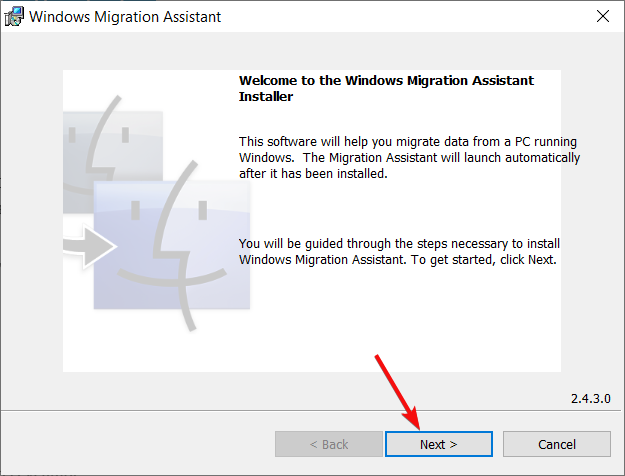
- Vykdykite ekrane pateikiamas procedūras, kad įdiegtumėte „Windows Migration Assistant“ ir paspauskite Baigti pabaigoje.
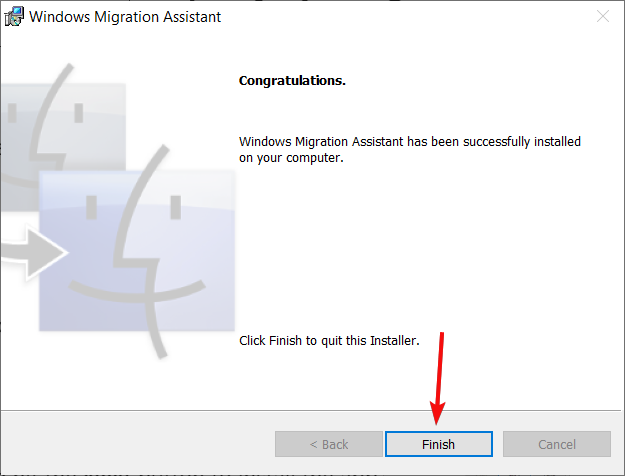
Kaip naudoti „Windows Migration Assistant“?
- Galite gauti įspėjimą uždaryti kai kurias programas, reikalingas duomenims perduoti. Kai laikysitės reikalavimų, paspauskite Tęsti mygtuką.
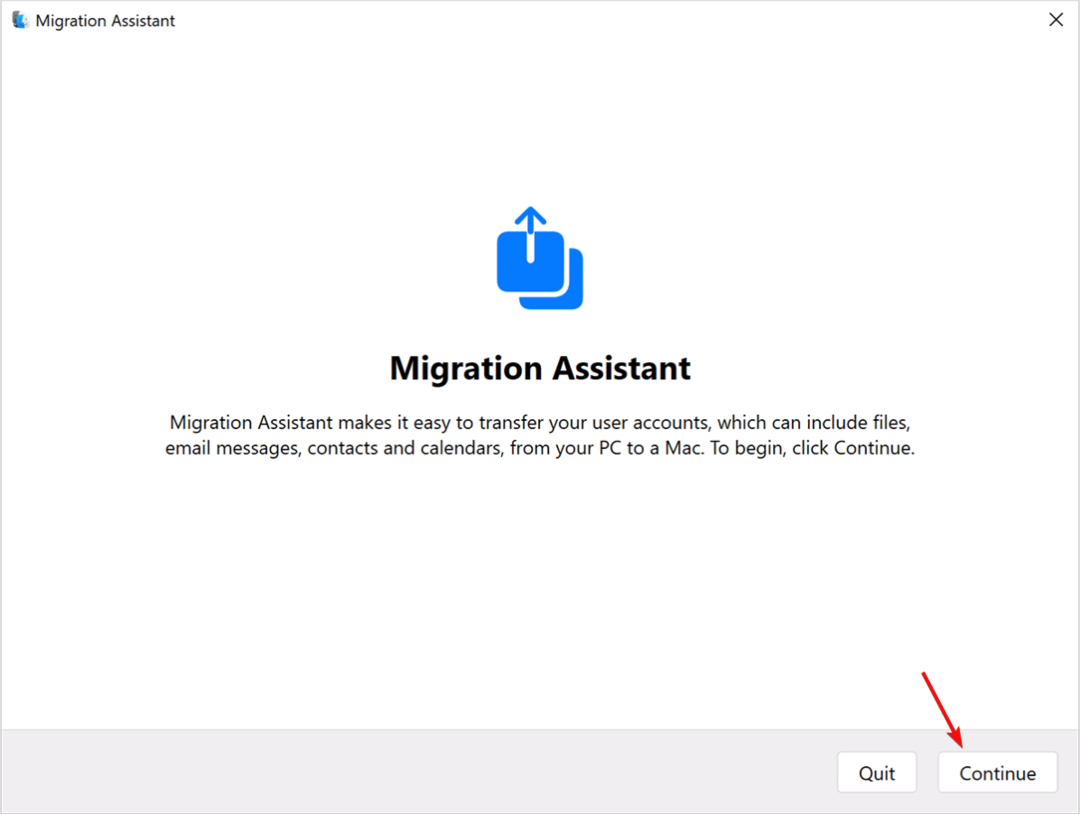
- Programėlė aptiks ir įspės apie ypatingas jūsų sistemos sąlygas, o šiuos reikalavimus turėsite įvykdyti taip:
- Kompiuteris nustatytas automatiniams Windows naujinimams
- Užkarda neleidžia jūsų „Mac“ prisijungti prie kompiuterio
- Jūsų nešiojamas kompiuteris veikia naudojant akumuliatoriaus energiją
- Tada jūsų bus paklausta, ar norite suteikti programai leidimus siųsti programos naudojimo duomenis „Apple“, ir tai nebūtina sutikti.
- Dabar programa ieškos jūsų „Mac“ ir turėsite į jį atkreipti dėmesį.
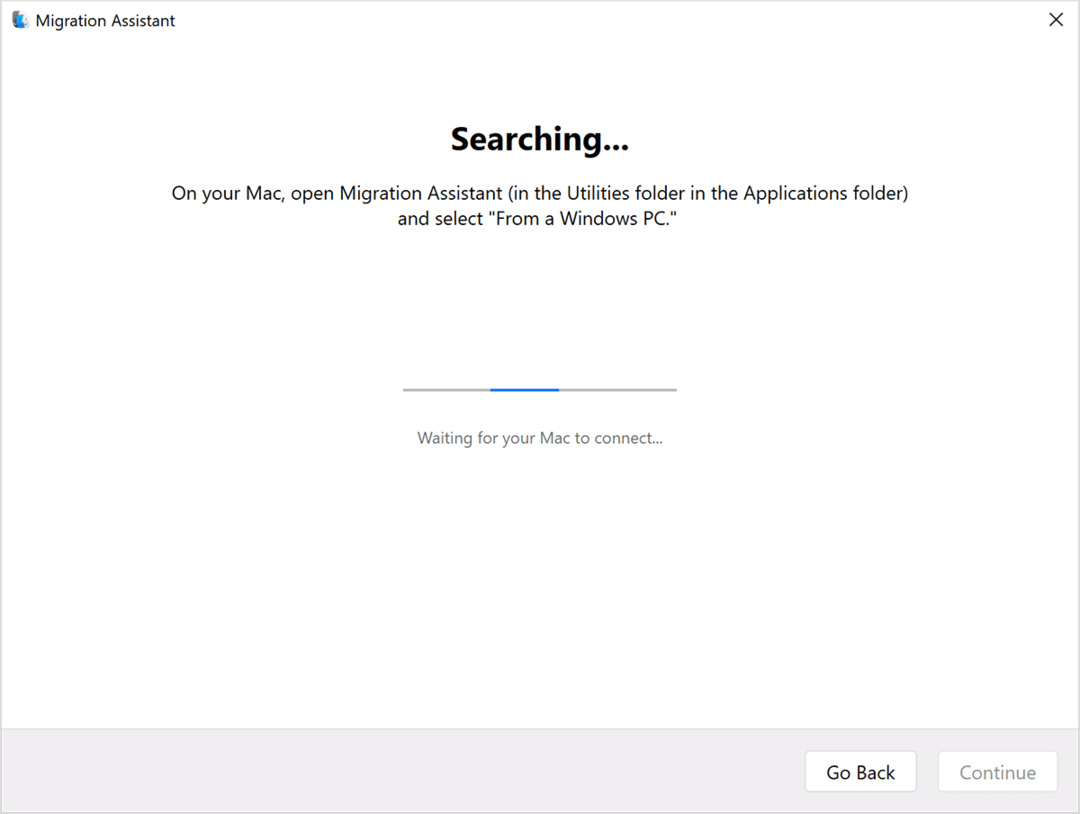
- Paleiskite „Migration Assistant“ savo „Mac“. Jį rasite Komunalinės paslaugos jūsų aplankas Programos aplanką.
- Vykdykite ekrane pateikiamas instrukcijas ir, kai jūsų paklaus, kaip norite perkelti informaciją, pasirinkite Iš „Windows“ kompiuterio parinktį ir spustelėkite Tęsti.
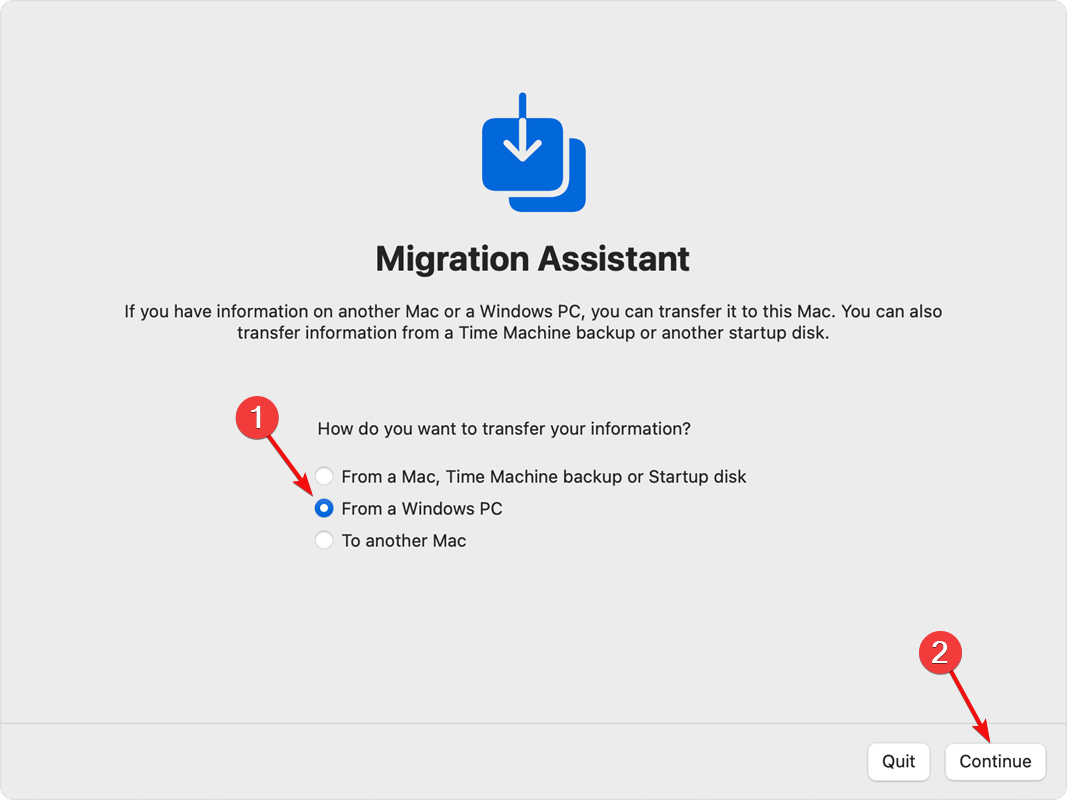
- Pasirinkite savo kompiuterį ir spustelėkite Tęsti.
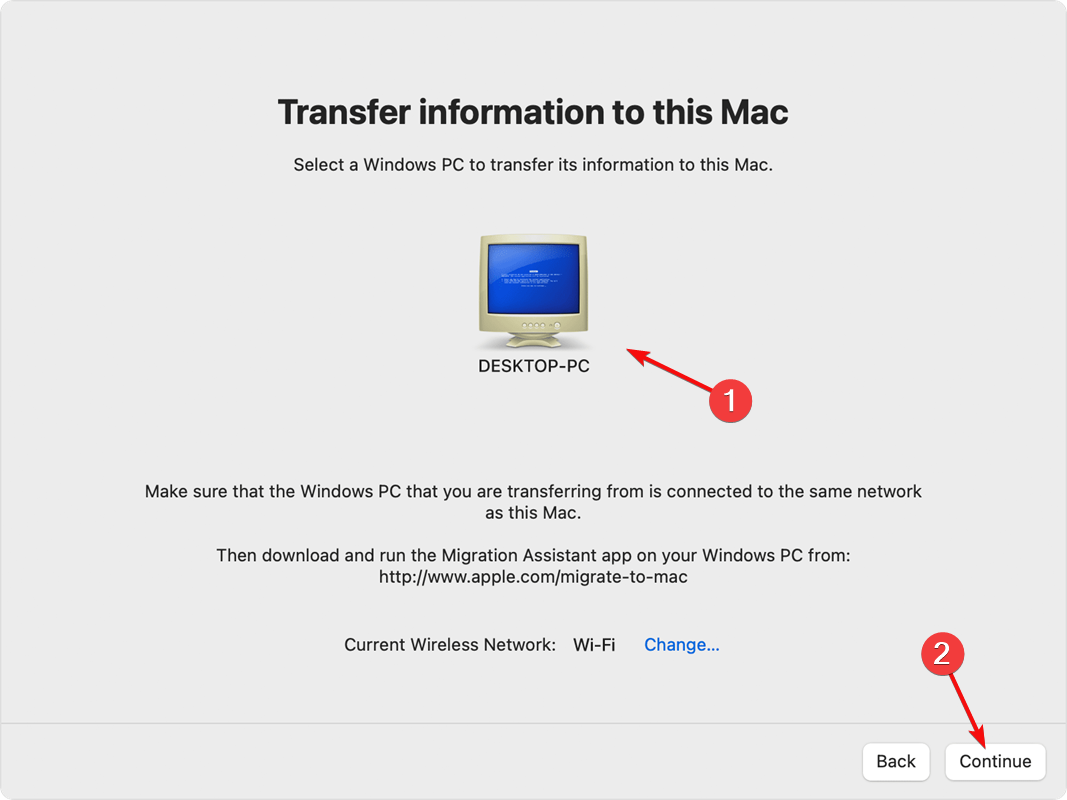
- Dabar gausite prieigos kodą, kurį turėsite įvesti abiejuose kompiuteriuose.
- Galiausiai jūsų kompiuteris bus nuskaitytas ir galėsite pasirinkti, kuriuos duomenis norite perkelti, ir paspauskite Tęsti veiksmui atlikti.
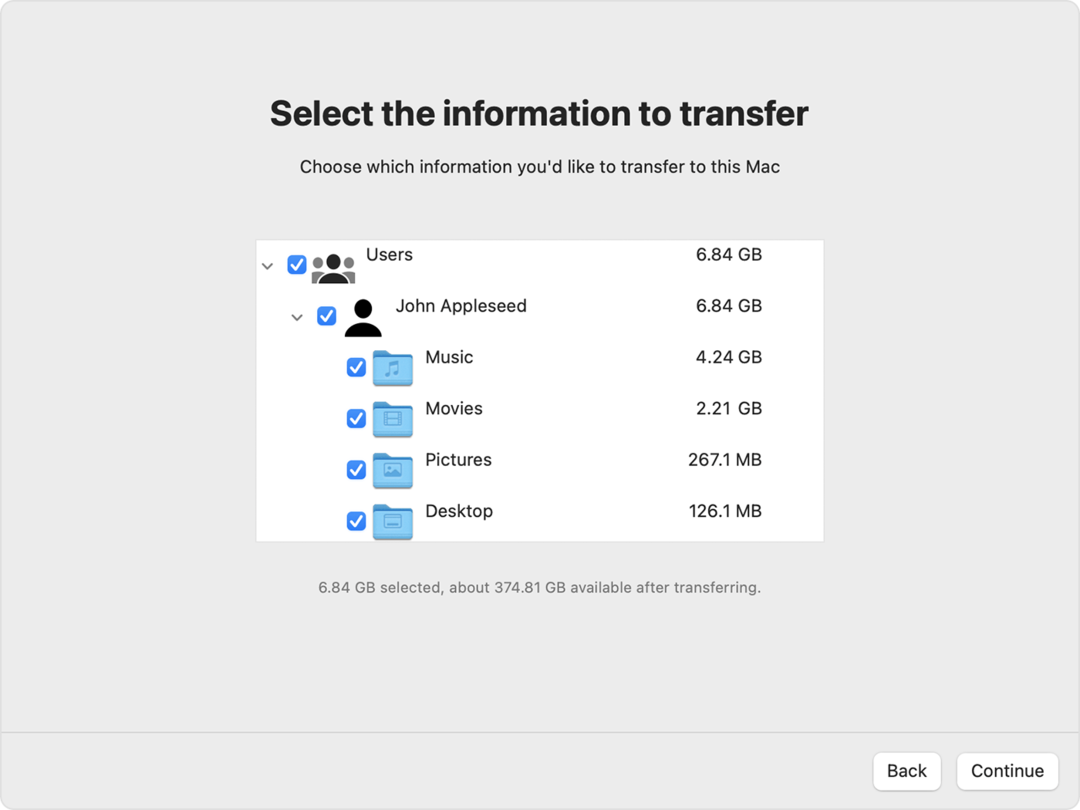
- Procedūra užtruks nuo kelių minučių iki kelių valandų, priklausomai nuo failų skaičiaus ir talpos.
Žinoma, abu kompiuteriai turi būti prijungti prie to paties laidinio ar belaidžio tinklo arba tiesiogiai prijungti kabeliu.
Tikimės, kad mūsų straipsnyje pateikta pakankamai informacijos, kaip atsisiųsti ir naudoti „Windows Migration Assistant“.
Jums taip pat gali būti įdomu perskaityti mūsų vadovą kaip perkelti „Windows“ nustatymus į naują kompiuterį saugiai.
Jei turite klausimų ar pasiūlymų, nedvejodami naudokite toliau pateiktą komentarų skyrių.
Vis dar kyla problemų? Pataisykite juos naudodami šį įrankį:
REMIAMAS
Jei pirmiau pateikti patarimai neišsprendė problemos, jūsų kompiuteryje gali kilti gilesnių „Windows“ problemų. Mes rekomenduojame atsisiunčiant šį kompiuterio taisymo įrankį (TrustPilot.com įvertinta puikiai), kad lengvai juos išspręstumėte. Įdiegę tiesiog spustelėkite Pradėti nuskaitymą mygtuką ir tada paspauskite Remontuoti visus.